发布时间:2024-03-25 10: 00: 00
在当今数据驱动的商业环境中,数据可视化是传达复杂信息的关键工具。其中,条形图因其直观展示比较数据的能力而广泛应用于各种场景,包括业务报告、学术研究和市场分析等。作为这一过程的加速器,think-cell不仅提高了制图的效率,而且还增强了图表的表现力。本文将重点讨论“thinkcell条形图怎么做,条形图怎么显示数据和百分比”,提供一套详细的指南,帮助用户掌握使用think-cell创建和优化条形图的技巧。
一、thinkcell条形图怎么做
think-cell是一个强大的图表插件,专为Microsoft PowerPoint和Excel设计,以提升制作高质量商业图表的效率。使用think-cell创建条形图,可以让繁琐的数据可视化过程变得简单快捷。
首先,确保你的电脑上已安装think-cell插件,并在PowerPoint中激活。启动后,你将在PowerPoint的插件或添加项菜单中看到think-cell的选项。创建条形图的步骤如下:
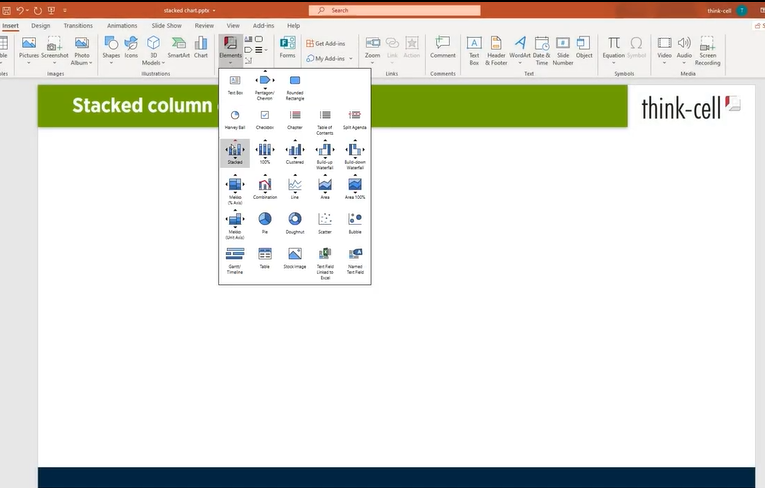
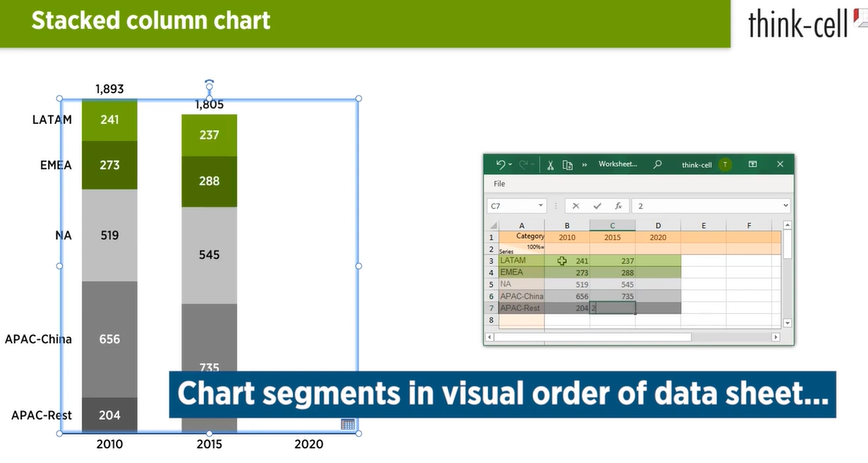
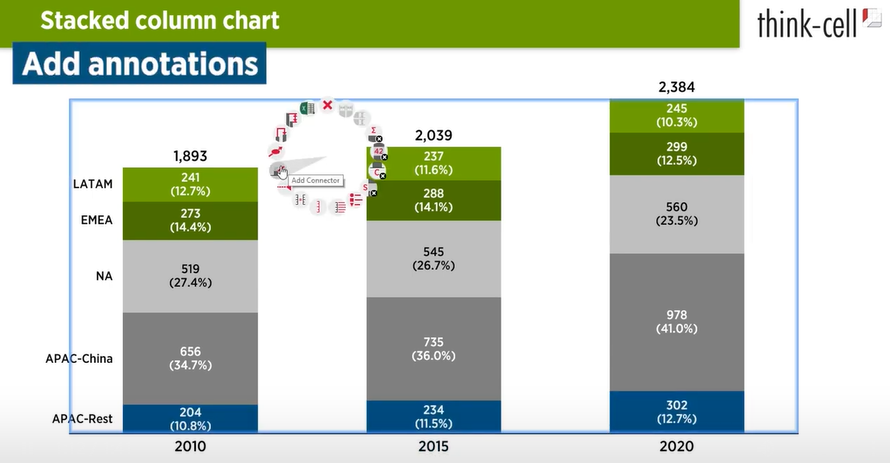
4.输入或导入数据。think-cell支持直接从Excel表格中导入数据,这使得数据管理更为便捷。
5.利用think-cell的设计和布局工具,调整条形图的样式和格式,包括颜色、标签和图例等。
二、条形图怎么显示数据和百分比
在条形图中显示数据和百分比是提高图表信息量和可读性的重要手段。think-cell为此提供了多种自定义选项,包括数据标签的添加和格式化。
1.在条形图中添加数据标签:选中条形图中的任一条形,点击think-cell工具栏上的“数据标签”按钮,即可在条形上自动显示其数值。
2.显示百分比:如果你的条形图是基于百分比的(例如百分比堆叠条形图),think-cell会自动计算并显示每个条形的百分比。你也可以手动调整数据标签,使其以百分比形式显示。
3.格式化数据标签:think-cell允许用户自定义数据标签的字体、大小和颜色,以及数值的格式(如小数点后的位数)。这些选项可以通过选中数据标签后,右键点击并选择“格式化数据标签”进行调整。
三、条形图怎么添加数据
向think-cell条形图添加数据是一个灵活且直观的过程。除了初始设置时导入的数据外,你还可以随时更新或添加新的数据点。
1.更新现有数据:直接在think-cell的数据输入窗口中修改数值,图表会自动更新以反映新的数据。
2.添加新的数据系列或数据点:在数据输入窗口中,你可以添加新的行或列来引入更多的数据系列或数据点。think-cell将自动扩展图表以包含这些新信息。
通过以上介绍,“thinkcell条形图怎么做,条形图怎么显示数据和百分比”不再是一个复杂的问题。think-cell插件以其用户友好的界面和强大的功能,使得制作条形图变得既快捷又专业。无论是数据的呈现,还是图表的定制化需求,think-cell都能提供有效的解决方案。随着对think-cell功能的深入掌握,你将能够更加自信地在商业演示或学术报告中使用条形图,以清晰、有效地传达关键信息。
展开阅读全文
︾
读者也喜欢这些内容:

think-cell怎样制作动态对比条形图 think-cell怎么添加动态注释
大家可能都见过随着数据变化而改变的图表,能够直观展示数据的动态变化和趋势。但有很多用户不清楚如何实现这种效果,下面我们将借助think-cell工具,来为大家介绍一下think-cell怎样制作动态对比条形图,think-cell怎么添加动态注释的具体操作方法。...
阅读全文 >

怎么在柱状图上显示数字 怎么在柱状图上显示百分比
今天要为大家分享的是think-cell柱形图的设置技巧,我们都知道,想要将数据图表做好,除了要注意图表的整体布局外,还需要在图表上标出具体数据和百分比,以便清晰反应数据的具体情况。接下来我们就以think-cell为例,来带大家了解一下怎么在柱状图上显示数字,怎么在柱状图上显示百分比的相关内容。...
阅读全文 >

think-cell图怎么写单位 think-cell怎么调整数字后两位
众所周知,通过图表可以很好地展示数据情况,分析数据之间的关系和趋势,而在绘制图表时,注意图表中的关键性细节很重要。今天我们就来带大家了解think-cell图怎么写单位,think-cell怎么调整数字后两位的相关方法,帮助大家轻松掌握这些图表细节处理技巧。...
阅读全文 >

think-cell如何调整坐标轴刻度 怎么调整think-cell的y轴
今天跟大家分享的是think-cell坐标轴的调整方法,经常做图表的小伙伴应该都遇到过这种情况:如果图表中的坐标轴刻度设置不合理,就会导致查看数据时不太方便,那该如何调整坐标轴的刻度呢,接下来就来带大家了解一下think-cell如何调整坐标轴刻度,怎么调整think-cell的y轴的相关内容。...
阅读全文 >